Cara mencadangkan profil browser Brave

Panduan lengkap untuk mencadangkan dan memulihkan profil pengguna di browser Brave dengan langkah-langkah yang jelas dan aman.
Sega Dreamcast secara luas dianggap sebagai salah satu konsol video game berkinerja terburuk sepanjang masa, mengalahkan Sega Saturn dan Atari Jaguar. Namun, terlepas dari kinerjanya yang buruk di akhir 90-an, banyak orang menyukainya dan bersenang-senang dengan konsol. Jika Anda seorang gamer Linux dan memiliki nostalgia untuk Sega Dreamcast, jangan buang waktu Anda mencari satu untuk dibeli di eBay. Sebaliknya, hemat uang Anda dan ikuti panduan kami tentang bagaimana Anda dapat meniru dan memainkan game Sega DreamCast di Linux!
Catatan: TipsWebTech360 sama sekali tidak mendorong atau membenarkan unduhan ilegal atau distribusi file ROM untuk Lxdream. Jika Anda ingin memainkan game Sega Dreamcast dengan Lxdream, silakan gunakan file ROM Anda sendiri yang telah Anda cadangkan ke PC Anda secara legal.
Instal Lxdream
Emulasi Dreamcast di Linux kurang dari bintang. Beberapa orang akan mengatakan bahwa ini adalah salah satu konsol tersulit untuk bekerja di Linux, karena kurangnya dukungan dan aplikasi emulator yang baik di luar sana. Untungnya, ada emulator Dreamcast yang sangat baik (walaupun lama) untuk tugas itu. Ini disebut Lxdream, dan pembaruan kode terakhirnya adalah pada tahun 2008. Meskipun usianya sudah tua, pengguna dapat menggunakannya untuk meniru Sega Dreamcast di Linux.
Ubuntu/Debian
Lxdream bukan bagian dari sumber perangkat lunak Ubuntu sehingga menginstalnya di Ubuntu Linux tidak dimungkinkan dengan perintah Apt sederhana. Selain itu, satu-satunya paket DEB yang tersedia untuk Ubuntu adalah paket DEB dari 11 tahun yang lalu yang tidak berfungsi.
Catatan: proses ini juga akan bekerja di Debian. Pastikan untuk mengubah Apt perintah dengan Apt-get .
Untungnya, orang-orang di RPM Fusion memiliki aplikasi emulasi Lxdream yang tersedia untuk distribusi baru seperti Fedora 29 dan itu akan berfungsi (setelah dikonversi) di Ubuntu.
Untuk menginstal, buka terminal dan gunakan perintah Apt untuk menginstal Alien.
sudo apt install alien
Setelah Alien aktif dan berjalan, unduh paket Lxdream dari repo paket RPMFusion dengan perintah wget .
wget https://download1.rpmfusion.org/free/fedora/releases/29/Everything/x86_64/os/Packages/l/lxdream-0.9.1-14.fc29.x86_64.rpm -O lxdream-64bit.rpm
Atau, jika Anda membutuhkan 32-bit, lakukan:
wget https://download1.rpmfusion.org/free/fedora/releases/29/Everything/i386/os/Packages/l/lxdream-0.9.1-14.fc29.i686.rpm -O lxdream-32bit.rpm
Dengan RPM selesai mengunduh, konversikan ke paket DEB menggunakan Alien.
sudo alien -dvc lxdream-64bit.rpm
Atau, untuk 32-bit:
sudo alien -dvc lxdream-32bit.rpm
Terakhir, instal aplikasi dengan:
sudo dpkg -i lxdream_0.9.1-15_amd64.deb
Atau, untuk menginstal 32-bit, lakukan
sudo dpkg -i lxdream_*.deb
Arch Linux
Sama seperti Ubuntu dan Debian, satu-satunya cara agar Lxdream bekerja di Arch Linux adalah dengan mendekompilasi Fedora RPM yang ada dengan Alien. Instal aplikasi dengan memasukkan perintah berikut di bawah ini.
sudo pacman -S git base-devel git clone https://aur.archlinux.org/trizen.git cd trizen makepkg -sri trizen -S alien_package_converter --noconfirm wget https://download1.rpmfusion.org/free/fedora/ releases/29/Everything/x86_64/os/Packages/l/lxdream-0.9.1-14.fc29.x86_64.rpm -O lxdream-64bit.rpm alien -tvc lxdream-64bit.rpm tar -xzvf lxdream-0.9.1 .tgz sudo rsync -a etc/ /etc sudo rsync -a usr/ /usr
Fedora
sudo dnf install https://download1.rpmfusion.org/free/fedora/releases/29/Everything/x86_64/os/Packages/l/lxdream-0.9.1-14.fc29.x86_64.rpm -y
BukaSUSE
Tidak ada RPM yang tersedia di repositori OpenSUSE untuk Lxdream. Namun, Fedora harus bekerja dengan baik. Berikut cara mendapatkannya di SUSE.
wget https://download1.rpmfusion.org/free/fedora/releases/29/Everything/x86_64/os/Packages/l/lxdream-0.9.1-14.fc29.x86_64.rpm -O lxdream-64-bit. rpm sudo zypper install lxdream-64-bit.rpm
Bermain game di Lxdream
Untuk memainkan game Dreamcast di Lxdream, Anda harus menentukan ROM Dreamcast terlebih dahulu. Untuk melakukan ini secara legal, dapatkan file ROM Sega Dreamcast Anda sendiri dan letakkan di komputer. Kemudian, luncurkan Lxdream dan klik "Pengaturan" lalu "Path."
Pada menu “Path”, atur Bios ROM serta Flash ROM, dan klik “OK”.
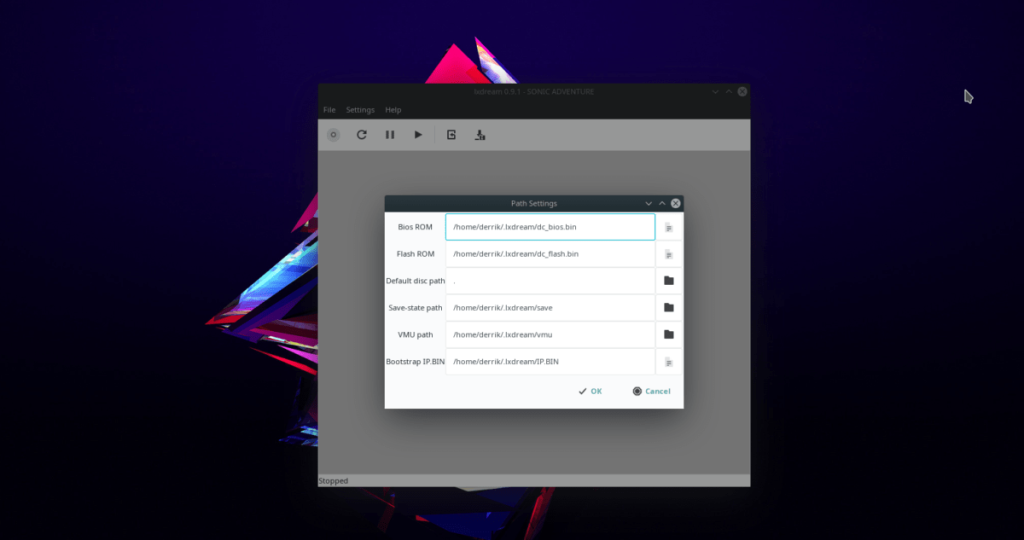
Setelah Lxdream memiliki file BIOS yang dikonfigurasi dengan benar, Anda akan dapat memuat dalam game. Untuk memuat dalam game, klik "File," lalu pilih "GD-ROM," diikuti oleh "Open Image file."
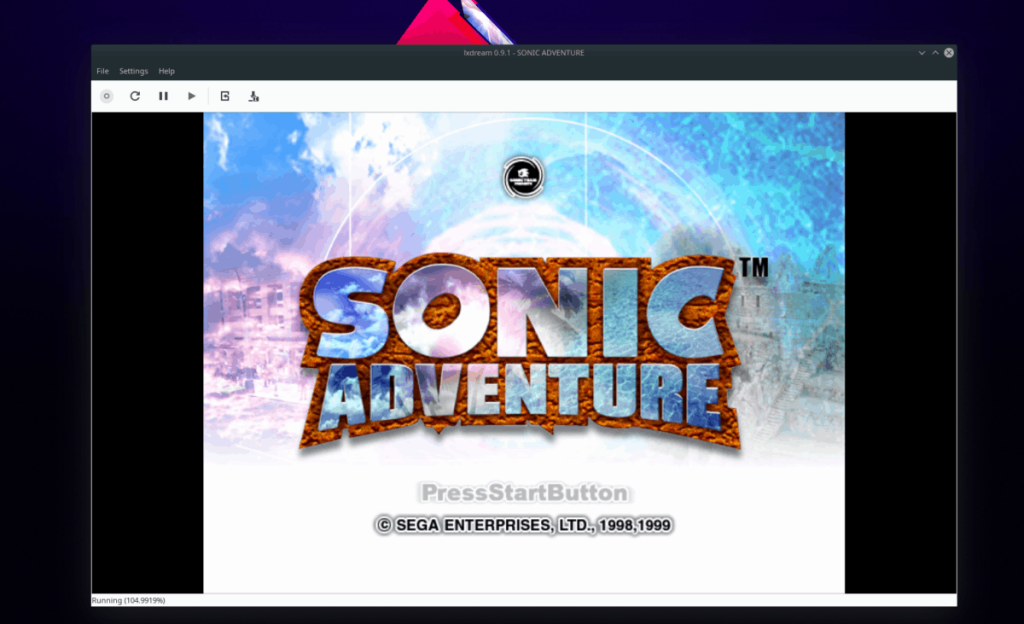
Setelah memilih "Buka file Gambar", jendela browser akan muncul. Gunakan untuk memuat file ROM Sega Dreamcast ke Lxdream. Kemudian klik ikon putar untuk memulai emulasi.
Mengonfigurasi grafik
Lxdream adalah emulator yang lebih tua, jadi tidak ada pengaturan grafis lanjutan untuk dibicarakan. Namun, itu mendukung beberapa mode, seperti mode berjendela dan layar penuh.
Untuk mengalihkan emulator antara mode berjendela dan mode layar penuh, klik "Pengaturan" dan kemudian centang kotak di sebelah "Layar penuh." Atau, tekan Alt+Enter .
Mengonfigurasi pengontrol
Perlu menyiapkan pengontrol USB untuk game Dreamcast Anda? Berikut cara melakukannya.
Pertama, klik "Pengaturan." Kemudian, pilih opsi "Pengontrol" di menu untuk mengakses area konfigurasi pengontrol emulator Lxdream.
Di area konfigurasi pengontrol, temukan "Port A" dan atur ke "Sega Controller". Kemudian klik “Properties” untuk mengakses area pemetaan pengontrol.
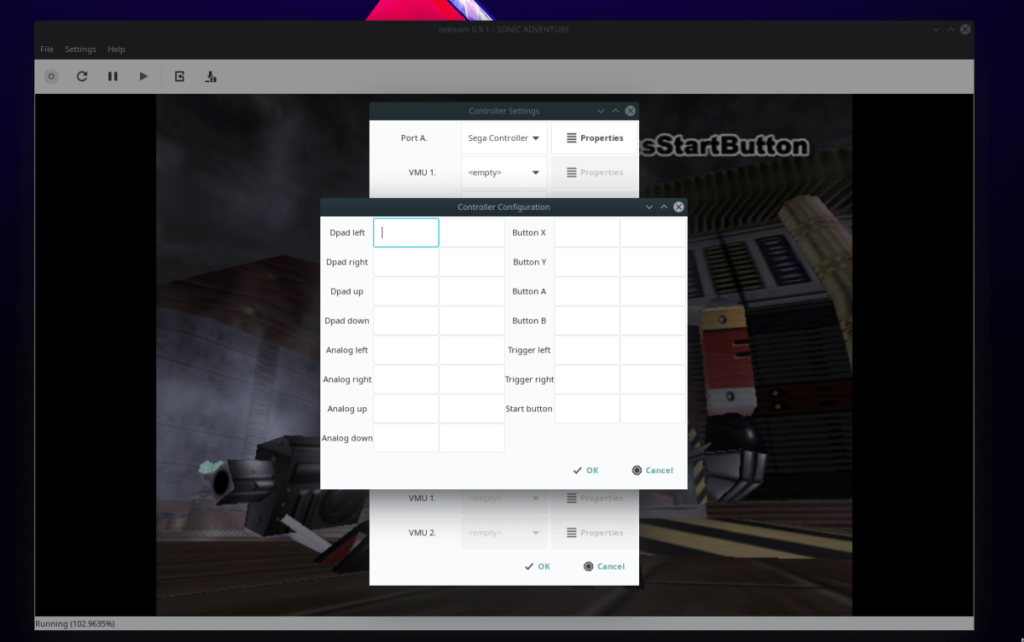
Di dalam area pemetaan pengontrol, gunakan UI dan lanjutkan untuk menetapkan tombol ke pengontrol Anda.
Menyimpan dan memuat
Membuat penyimpanan dan memuatnya di Lxdream cepat dan mudah berkat hotkey. Saat game sedang berjalan, tekan F5 untuk menyimpan. Jika Anda ingin memuat simpanan, tekan F6 .
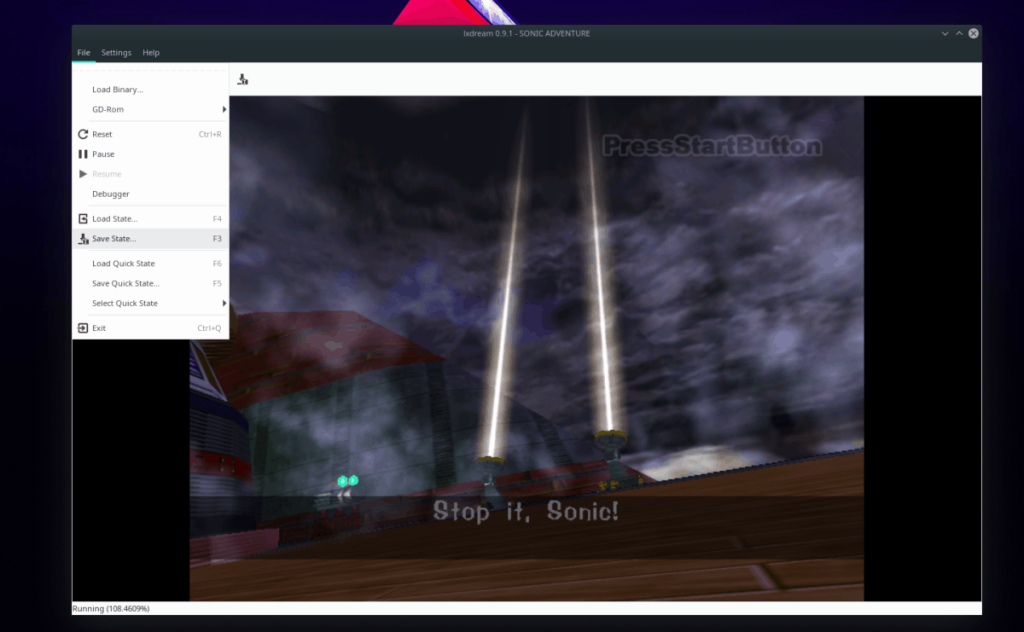
Anda juga dapat membuat dan memuat simpanan dengan mengeklik "File" dan memilih opsi "simpan" atau "muat" di menu.
Panduan lengkap untuk mencadangkan dan memulihkan profil pengguna di browser Brave dengan langkah-langkah yang jelas dan aman.
Pelajari cara menginstal Linux Lite, sistem operasi berbasis Ubuntu yang ringan dengan antarmuka XFCE4.
Jika Anda menggunakan banyak PPA di PC Ubuntu dan baru saja meningkatkan ke Ubuntu 20.04, Anda mungkin memperhatikan bahwa beberapa PPA Anda tidak berfungsi, karena
Baru mengenal Linux dan ingin menambahkan musik Anda ke Rhythmbox tetapi tidak yakin bagaimana melakukannya? Kami dapat membantu! Ikuti panduan ini saat kami membahas cara mengatur
Apakah Anda perlu mengakses PC atau Server Ubuntu jarak jauh dari PC Microsoft Windows Anda? Tidak yakin tentang bagaimana melakukannya? Ikuti bersama dengan panduan ini saat kami tunjukkan kepada Anda
Apakah Anda menggunakan browser web Vivaldi sebagai driver harian Anda di Linux? Apakah Anda mencoba mencari cara untuk mencadangkan pengaturan browser Anda untuk penyimpanan yang aman? Kami
Cara Mengunduh Podcast Dari Terminal Linux Dengan Podfox
Cara Menemukan File Duplikat Dan Membersihkannya Di Linux Dengan FSlint
Apakah Anda membutuhkan klien podcast yang bagus dan elegan untuk desktop Linux Anda? Jika demikian, Anda perlu mencoba CPod. Ini adalah aplikasi kecil yang ramah yang membuat mendengarkan
TuxGuitar adalah alat pembuat musik open-source. Dengan itu, pengguna dapat membuat dan mengedit tabulasi gitar mereka sendiri. Dalam panduan ini, kita akan membahas bagaimana caranya








